
Përmbajtje:
- Autor John Day [email protected].
- Public 2024-01-30 12:13.
- E modifikuara e fundit 2025-01-23 15:10.




Më pëlqen shumë automatizimi, aftësia për të kontrolluar kur diçka duhet të ndodhë. Kjo është ajo që më bëri të dal me këtë ide: një prizë automatike, e bërë vetë. Mund të përdoret për të planifikuar kur duhet të ndizen dritat, kur telefonat duhet të ngarkohen ose kur një ekran duhet të ndizet. Përveç gjithë kësaj, ju keni aftësinë për të parë se sa rrymë rrjedh nëpër prizë.
Komponentët e nevojshëm për këtë projekt janë:
Furnizimet
Para se të fillojmë, këto janë gjërat që ju nevojiten patjetër për të ndërtuar një kuti Switch-IT si e imja. Këto furnizime do të kushtojnë rreth 50 deri në 100 euro në varësi të rajonit tuaj dhe çmimeve aktuale.
Hardware
Elektronikë
- Mjedër pi 4
- Kartë mikro SD 16 gb (ose më shumë)
- Arduino Uno
- 5V-3.3V Zhvendosës i nivelit
- Moduli i stafetës 5V
- ACS712 20A - moduli aktual
- 1838 Modul IR-Marrës 37.9 kHz
- Telekomandë IR (Unë përdor një Elegoo)
- katoda e zakonshme RGB
- 3 * 330Ω rezistorë
- butonin e shtypjes
- RFID-RC522
- LCD 1602A-1
- Fole muri Niko
- Potmetër 10K Ω
- Furnizimi me energji 230 deri në 5V - 7A
Kabllot
- Kabllo USB-B në USB-A
- Kablloja e rrymës USB-C
- Kabllo Ethernet
Të ndryshme
- Jumperwires Mashkull-Femër
- Jumperwires Mashkull-Mashkull
- Kallaji i saldimit
- Tub që zvogëlohet
Pjesët speciale të kasës (OPSIONALE)
- 50 * arra dhe të theksuara
- kuti metalike 40x40x5 cm me kapak
- shirit të dyanshëm
- Ndarës 6 * 1cm të lartë
- mbajtës i udhëhequr
- Shirit Velcro
- udhëzuesit e kabllove
Softuer
- balenaEtcher:
- PuTTy
- rasbian
- Kodi i Studio Visual
- Arduino IDE
Hapi 1: Konfiguroni Rasbian
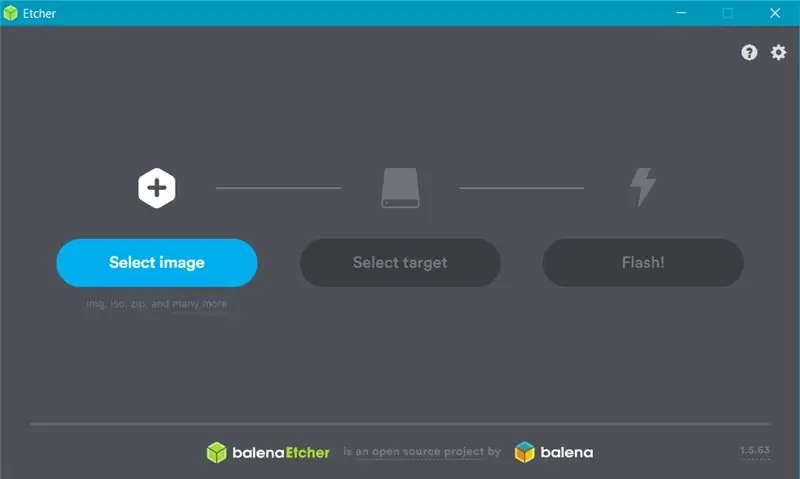
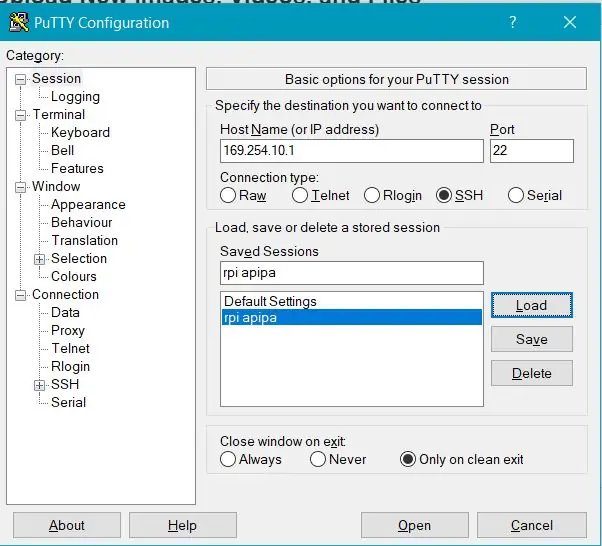
Para së gjithash, ne do ta fusim Rasbian në kartën SD. Ne do ta bëjmë atë duke përdorur balenaEtcher.
- Hap balenaEtcher
- Zgjidhni Imazhin Rasbian
- Zgjidhni kartën tuaj SD
- Shtypni Flash një pritje disa minuta derisa të ndizet
Shtimi i APIPA në drejtorinë e nisjes: Ne do të përdorim një adresë APIPA për të programuar dhe konfiguruar cilësimet në RPI. Për ta bërë këtë:
- Hyn në drejtorinë e nisjes në SD-Card
- Hapni "cmdline.txt"
- Shtoni "169.254.10.1" në fund të dokumentit dhe ruani atë
- Shtoni një skedar të quajtur "ssh" në drejtorinë e nisjes (MOS Jepni Kësaj skedari një shtrirje)
- Pasi ta keni bërë këtë, mund të hiqni kartën SD nga kompjuteri juaj.
Hyr në RPI duke përdorur PuTTy
Tani mund të futim kartën SD në RPI -në tonë, ta lidhim RPI -në me kompjuterin tuaj duke përdorur një kabllo ethernet.
Për t'u lidhur me RPI ne do të përdorim PuTTy me adresën tonë APIPA.
- Hap PuTTy
- Plotësoni adresën tonë APIPA si emër hosti (169.254.10.1)
- Sigurohuni që porta është 22 dhe SSH është zgjedhur
- Tani mund të hapni lidhjen
- Emri i përdoruesit i paracaktuar është: pi
- Me fjalëkalimin e paracaktuar: mjedër
cilësimet e konfigurimit raspi
Hapni konfigurimin raspi duke përdorur:
sudo raspi-config
- Ndryshoni fjalëkalimin e përdoruesit
- Në opsionet e lokalizimit, zgjidhni zonën tuaj kohore
- Vendosni WiFi duke përdorur opsionet e rrjetit, pastaj opsionin Wi-Fi ku duhet të plotësoni SSID-in dhe Fjalëkalimin tuaj.
Instaloni Python 3
Në këtë projekt ne po përdorim Python, kështu që ne do të vendosim parazgjedhjen në Python3 insteat të Python2, duke përdorur komandat e mëposhtme
alternativat e azhurnimit --install/usr/bin/python python /usr/bin/python2.7 1
alternativat e azhurnimit-instaloni/usr/bin/python python/usr/bin/python3 2
Paketat Python
Do të na duhen disa pako për të funksionuar gjithçka në mënyrë korrekte, kryesisht paketat Flask dhe një për të krijuar lidhje me DataBase -in tonë. Ne mund t'i instalojmë ato pako duke përdorur komandat e mëposhtme:
pip instaloni Flask
pip instaloni Flask_cors pip instaloni Flask_socketio pip instaloni Python-mysql-connecton
Baza e të dhënave
Më tej ne do të instalojmë sistemin tonë të menaxhimit të bazës së të dhënave (MariaDB) ne do ta bëjmë këtë duke përdorur:
sudo apt instaloni mariadb-server
Shkruani "Y" dhe Enter për të vazhduar. Pas disa sekondash, procesi i instalimit ka përfunduar dhe MariaDB është pothuajse gati për t'u përdorur.
Për të vendosur t'i jepni bazës së të dhënave një fjalëkalim përdorni komandën:
sudo mysql_secure_installation
Pastaj shtypni Enter, pasi fjalëkalimi aktual është bosh. Pastaj shtypni "Y" për të vendosur një fjalëkalim, tani mund të plotësoni çdo fjalëkalim që dëshironi, sigurohuni që ta mbani mend sepse na nevojitet për të bërë një lidhje të saktë midis pjesës së përparme dhe të përparme.
Tani, shtypni "Y" 3 herë për të: hequr përdoruesit anonimë, mos lejoni hyrjen në rrënjë nga distanca dhe hiqni bazën e të dhënave të testimit. Së fundi, shtypni përsëri "Y" për të ringarkuar privilegjet.
Tani MariaDB dhe të gjitha paketat e nevojshme janë instaluar me sukses.
Hapi 2: Kapni Kodin dhe Vendoseni atë
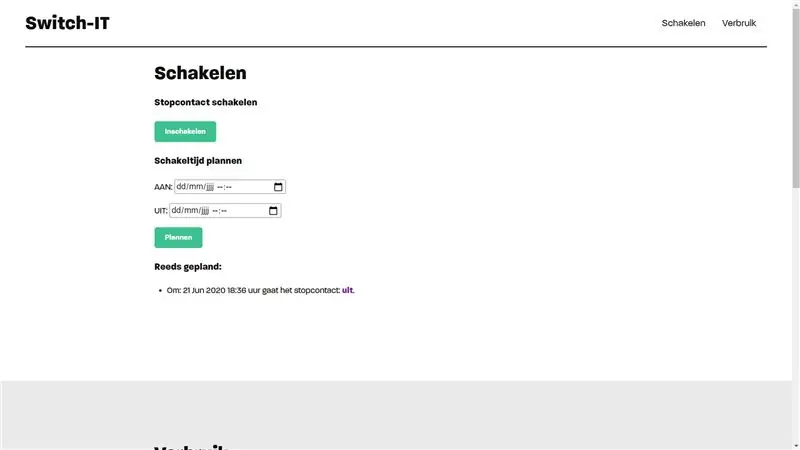
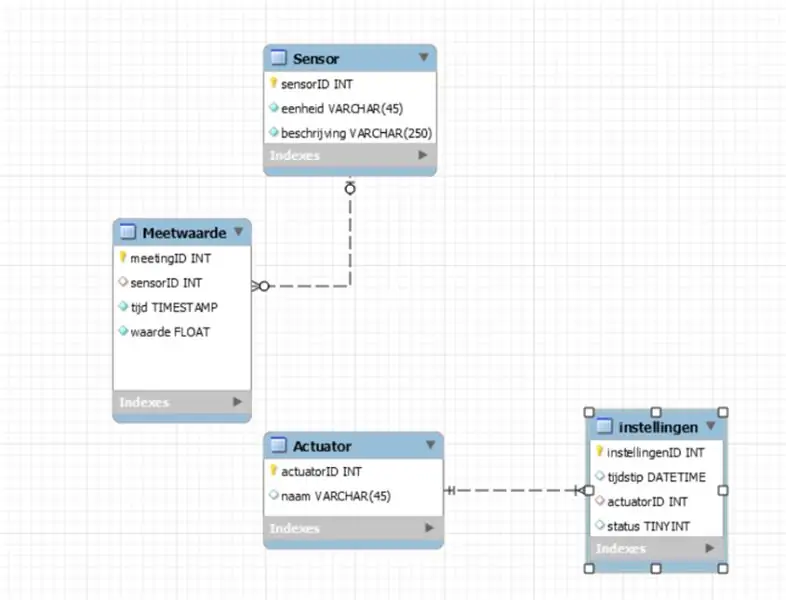
Tani që i kemi të gjitha paketat e instaluara, mund të kapim kodin.
Kodi është i disponueshëm në Github kështu që mund ta klononi duke përdorur:
git klon
Ky është fronti
git klon
Ky është sfondi
Instalimi i vetë bazës së të dhënave
Për të instaluar bazën e të dhënave, lundroni te skedari.sql i cili gjendet në dosjen e pasme duke përdorur komandat e mëposhtme (sigurohuni që ta vendosni atë në rrugën tuaj.
mysql
krijoni bazën e të dhënave kaloni nga mysql -u root -p switchit <Your_Path_to_Backend_Repo/switchit.sql
Instalimi i Apache
Tani që kemi të gjithë kodin dhe konfigurimin e bazës së të dhënave, ne mund të instalojmë Apache, dhe të ekzekutojmë backend-in tonë në të. Ne do ta bëjmë këtë duke përdorur:
apt -get install apache2 -y
Pastaj zëvendësoni skedarët në/var/ww/html me ato në dosje nga dosja e përparme.
Nëse gjithçka shkoi mirë, duhet të jeni në gjendje të lidheni me faqen tuaj të internetit duke përdorur adresën APIPA: 169.254.10.1 në shfletuesin tuaj.
Hapi 3: Komunikimi Arduino

Për të lexuar sensorin tonë aktual dhe sensorin tonë RFID ne po përdorim një arduino, për ta bërë këtë përdorni kodin arduino të dhënë më poshtë. Ngarko atë duke përdorur një kabllo USB-A në USB-B dhe softuerin arduino IDE. Kur ngarkohet, pjesa arduino është e përfunduar.
Tani duhet të gjejmë emrin e pajisjes serike në PI. Për ta bërë këtë sigurohuni që në /boot/config.txt "enable_uart = 1" të jetë vendosur drejtë. Gjithashtu sigurohuni që "console = serial0, 115200" të hiqet nga cmdline.txt.
Pastaj kontrolloni portet duke përdorur
ls -l /dev
Pastaj një nga emrat serik duhet të jetë Arduino. Plotësoni këtë emër në funksionin arduinocom në app.py
ser = serial. Serial ('/dev/ttyS0', 9600)
Bëni këtë vetëm nëse komunikimi serik nuk funksionon.
Hapi 4: Ndërtoni ndërprerësin
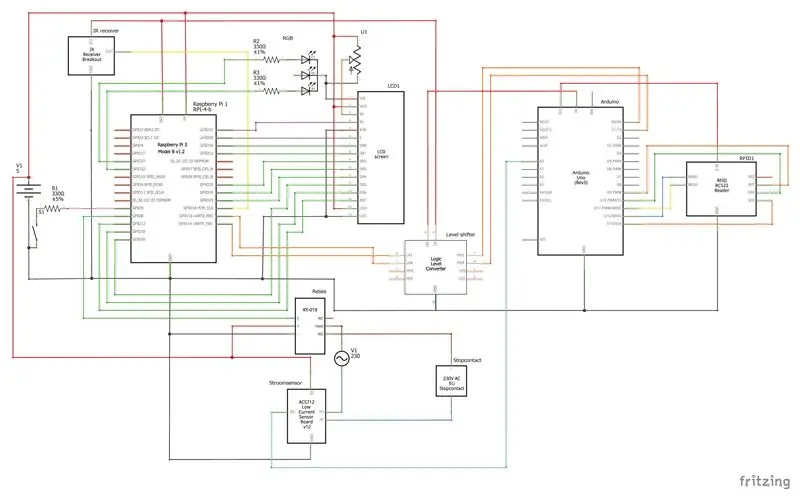
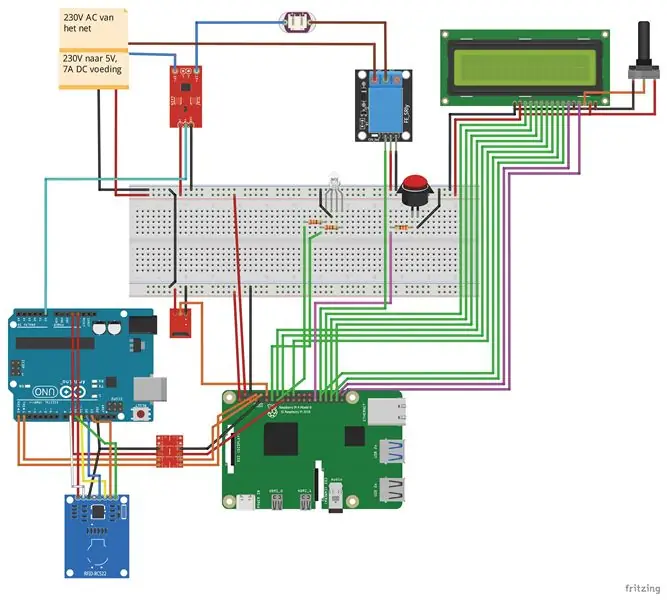
Instalimi i gjithçkaje është mjaft i drejtpërdrejtë edhe pse duhet të keni parasysh gjërat e mëposhtme:
- Kini kujdes me prizën e murit, 230 volt mund të jenë vdekjeprurëse.
- Sigurohuni që të përdorni një konvertues të nivelit për komunikim midis RPI dhe Arduino.
- Para se të bashkoni RGB, sigurohuni që përdorni kunjin e Kuq dhe të Gjelbër. Provojeni këtë paraprakisht!
- Provoni nëse asgjë nuk ka qark të shkurtër PARA fuqizimin e qarkut.
Hapi 5: Drejtimi i Kodit
Tani gjithçka është e lidhur në mënyrë korrekte, ne mund të ekzekutojmë programin tonë.
Për ta bërë atë të funksionojë automatikisht gjatë fillimit, krijoni një skedar duke përdorur:
sudo nano myscript.shërbim
Pastaj ngjitni (sigurohuni që të përdorni drejtorinë tuaj app.py:
[Njësia] Përshkrimi = Ndërrimi Pas = network.target [Shërbimi] ExecStart =/usr/bin/python3 -u app.py WorkingDirectory = // ndryshoni në drejtorinë app.py // StandardOutput = trashëgoni StandardError = trashëgoni Restart = gjithmonë User = pi [Instalo] WantedBy = multi-user.target
Pastaj shtypni "ctrl + X" dhe kopjoni atë në/etc/systemd/system.
Pastaj komanda e mëposhtme për ta bërë atë të funksionojë automatikisht:
sudo systemctl aktivizoni myscript.service
Mund të gjeni më shumë informacion në lidhje me këtë në faqen e RaspBerry Pi.
Rinis dhe përfundoi
Tani rindizni PI duke përdorur:
sudo reboot -h tani
Kështu e bëni Switch-it!
Faleminderit për ndjekjen, shpresoj se kjo ishte e dobishme. Nëse keni ndonjë këshillë ose reagim, mos hezitoni të lini një koment.
Hapi 6: (OPSIONALE) Strehimi


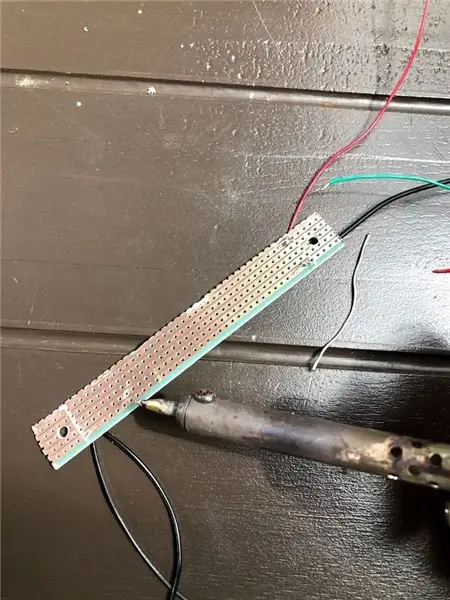
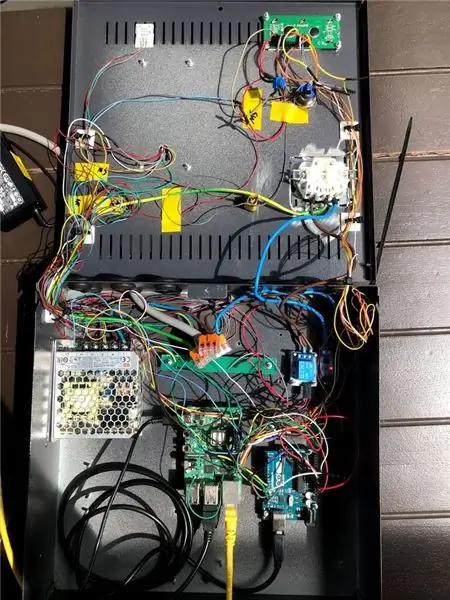
Ju mund ta ndërtoni shtëpinë plotësisht sipas dëshirës tuaj. Kam përdorur një kuti metalike e cila është 40x40x5 cm me kapak. Meqenëse përdor një metal, më duhej të hapja vrima dhe të përdorja ndarës për të hequr gjithçka nga pjata e tokës. Zgjodha të përdor një pikë qendrore ku 5V, 3.3V dhe gnd janë në dispozicion. Çdo lidhje elektrike bashkohet me një pjesë të Tubit Tkurrës në majë të tij. Për të bërë menaxhimin e kabllove kam përdorur jastëkë me rripa mbajtës.
Recommended:
Si të përdorni një modul të orës në kohë reale (DS3231): 5 hapa

Si të përdorni një modul të orës në kohë reale (DS3231): DS3231 është një orë me kosto të ulët, jashtëzakonisht e saktë I2C në kohë reale (RTC) me një oshilator kristal të kompensuar nga temperatura (TCXO) dhe kristal. Pajisja përfshin një hyrje të baterisë dhe mban matjen e saktë të kohës kur fuqia kryesore të
Zgjidhësi i Rubikut të Rubikut në kohë reale me sy të lidhur duke përdorur Raspberry Pi dhe OpenCV: 4 hapa

Zgjidhësi i Rubikut të Rubikut me Sy të Shikuar në kohë Reale duke përdorur Raspberry Pi dhe OpenCV: Ky është versioni i dytë i mjetit kubik të Rubikut i bërë për zgjidhjen me sy të mbyllur. Versioni i parë u zhvillua nga javascript, ju mund ta shihni projektin RubiksCubeBlindfolded1 Ndryshe nga versioni i mëparshëm, ky version përdor bibliotekën OpenCV për të zbuluar ngjyrat dhe
Një matës i nivelit të ujit të pusit në kohë reale: 6 hapa (me fotografi)

Një matës i nivelit të ujit të pusit në kohë reale: Këto udhëzime përshkruajnë se si të ndërtoni një ujëmatës me kosto të ulët, në kohë reale për përdorim në puse të gërmuara. Matësi i nivelit të ujit është krijuar për të varur brenda një pusi të gërmuar, për të matur nivelin e ujit një herë në ditë dhe për të dërguar të dhënat me anë të WiFi ose lidhjes celulare
Temperatura e ujit, përcjellshmëria dhe niveli i ujit në pus në kohë reale: 6 hapa (me fotografi)

Një matës i temperaturës së ujit, përcjellshmërisë dhe nivelit të ujit të pusit në kohë reale: Këto udhëzime përshkruajnë se si të ndërtoni një ujëmatës me kosto të ulët, në kohë reale për monitorimin e temperaturës, përçueshmërinë elektrike (KE) dhe nivelet e ujit në puset e gërmuara. Matësi është projektuar për të varur brenda një pusi të gërmuar, për të matur temperaturën e ujit, KE dhe
Si ta rregulloni kordonin e rrymës në laptopin tim Dell atë kohë: 8 hapa

Si ta rregulloni kordonin e rrymës në laptopin tim Dell atë kohë: Këto udhëzime tregojnë se si ta rregulloni kabllon e energjisë në një laptop Dell Vostro, kur ai do të futet në kompjuterin tuaj, por nuk do të ngarkojë baterinë tuaj ose të regjistrohet si i lidhur fare. Ky shkak dhe zgjidhje e veçantë nuk janë mbuluar ende në internet. Të gjitha
